内容导航
第一期:硬件选择(主板和机箱选择)
第2期:BIOS设置(解决网络运行不满和开机时间过长的问题)
第三期:系统安装(VID、PID设置和断网安装系统)
第四期:外网访问(SN和MAC码设置和Zerotier内网穿透)
正文
上一期,为了安装一个DSM7.黑群辉选择了一套硬件,本期我们继续记录装机过程。
收到机箱,简单看看外观,前面板很厚

2U机箱前面板和启动按钮
硬盘背板其实兼容SAS盘

硬盘笼背板
通过PCIe x1延长线安装2.5G网卡,型号是8125B

PCIe拓展出的2.5G网卡
安装后,我们插电-启动
坑的地方来了,J3455板装群辉有两个问题:
1.由于主板的省电节能特点,千兆有线经常离线不满;
2、开机巨TM慢,等10分钟才能找到IP,我曾经以为板子翻了;
接下来,先解决千兆跑不满的问题:
首先,去官网下载最新BIOSU盘更新到1.8后,进BIOS以下设置:
· Intel SpeedStep技术 – “关闭”
· CPU C状态支持 – “关闭”
· Power Gear – “Sport Mode”
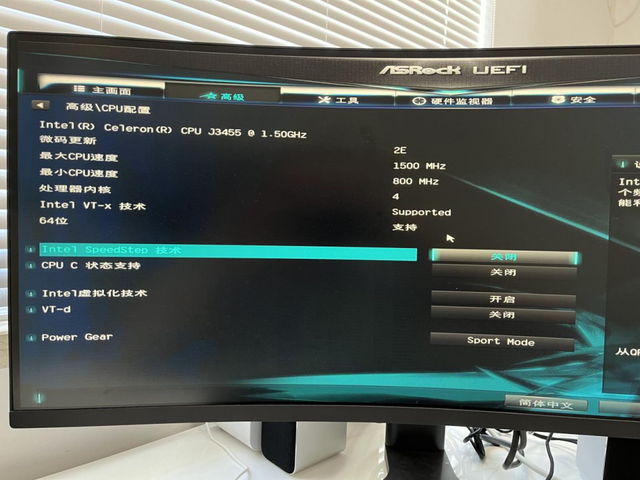
主板Bios - 高级
然后,让我们解决开机搜索问题IP慢的问题:
需要解决方案BIOS选择系统(select OS)”改成“Linux但该板默认隐藏了该选项,只能通过特殊工具进行修改,来自方法和工具xpenology论坛:
https://xpenology.com/forum/topic/63876-j3455-xpenology-slow-boot-solution/
(需要这个工具的朋友也可以私信我)
解决方案如下:
1.找一个U盘格式化成形状FAT32;
下载工具解压获得以下文件,复制到U盘;
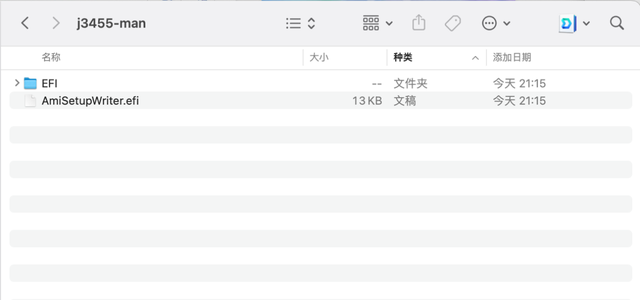
工具文件
3、开机通过EFI启动,在Shell>在命令下输入以下代码:
amisetupwriter 0x4E2 0x3
4.等待屏幕显示Updated Setup[0x4E2]is 0x三是设置成功,重启机器
Updated Setup[0x4E2]is 0x3
5.据论坛网友介绍,这种方法不仅可以解决J3455的搜IP慢问题,还能解决J4205/J5040等板的问题;因此,其他黑群辉开始搜索IP慢朋友也可以试试这个方法。
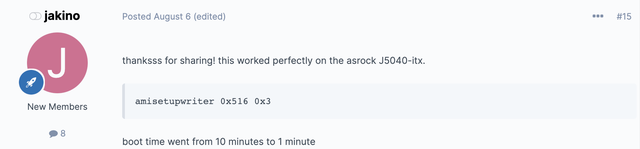
xpenology论坛留言#15
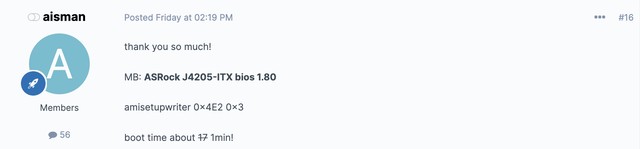
xpenology论坛留言#16
最后,关闭主板中的所有安全选项:
· 安全引导 – “关闭”
· Intel(R) Platform Trust Technology – “关闭”
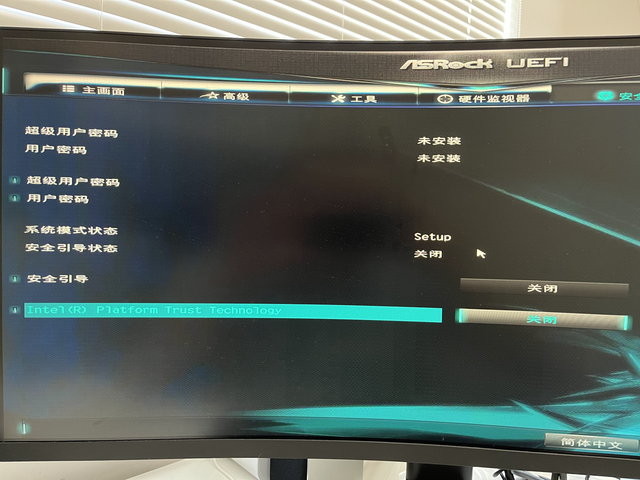
以上是系统安装前的一切BIOS设置(需要文中工具的朋友可以私信我),下一期,我们将继续更新系统安装过程。
假如你喜欢这个系列,请点赞收藏,这对我很有帮助!
假如你喜欢这个系列,请点赞收藏,这对我很有帮助!
如果您对硬件和黑裙7.1软件的安装过程有任何疑问,请留言并发送私信!